win10系统设置生物特征设备手指识别的设置步骤
发布日期:2019-08-15 作者:win10纯净版 来源:http://www.wp10.cc 复制分享
win10系统电脑使用过程中有不少朋友表示遇到过win10系统设置生物特征设备手指识别的状况,当出现win10系统设置生物特征设备手指识别的状况时,你不懂怎样解决win10系统设置生物特征设备手指识别问题的话,那也没有关系,我们按照1、开始→控制面板; 2、控制面板→硬件和声音;这样的方式进行电脑操作,就可以将win10系统设置生物特征设备手指识别的状况处理解决。这一次教程中,小编会把具体的详细的步骤告诉大家:
1、开始→控制面板;

2、控制面板→硬件和声音;
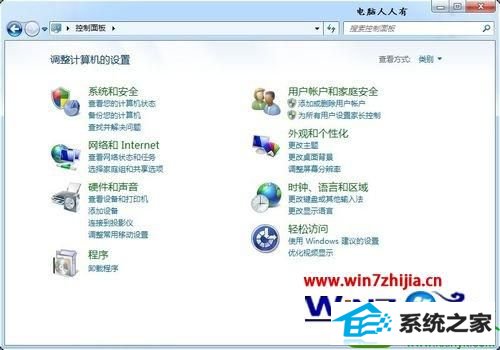
3、硬件和声音→生物特征设备;
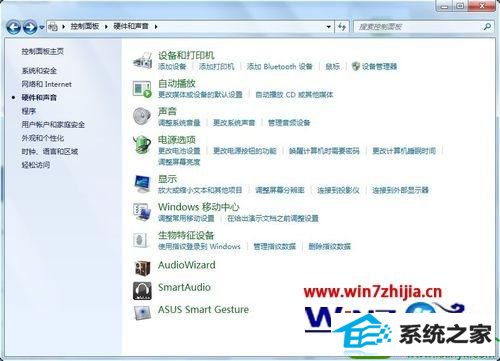
4、按windows+R组合键调出运行窗口,输入命令(点击确定)也能打开该项目:
control.exe /name microsoft.Biometricdevices

5、首先需要需要在设备管理器中更新生物特征设备(没有黄色警示号)匹配的驱动程序;
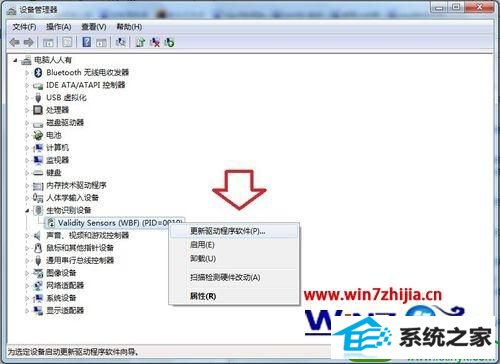
6、生物特征设备;
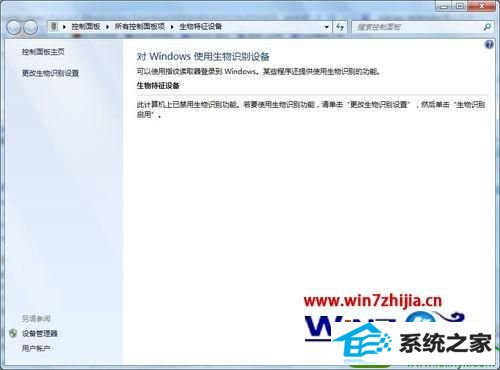
7、欢迎使用生物识别设备;
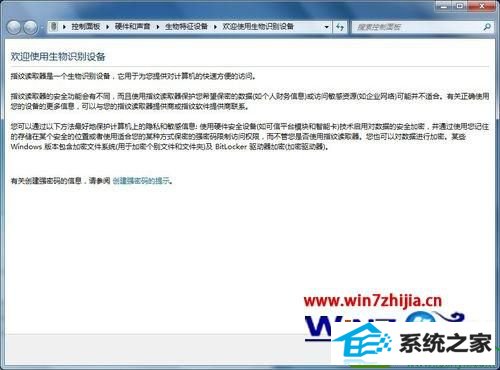
8、启用→手指→保存更改;
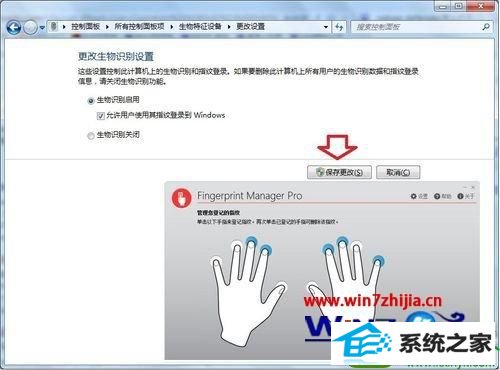
9、生物识别启用设置;
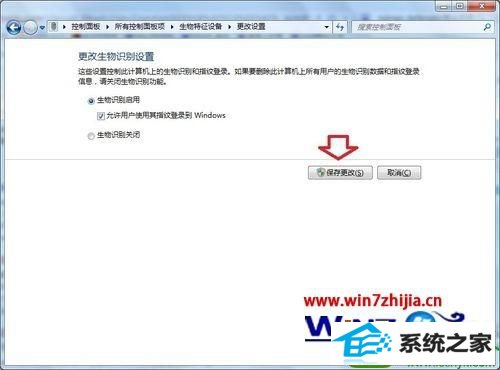
10、生物识别关闭设置。,网上有些用户,出于好奇心,使用之后进不去操作系统了!
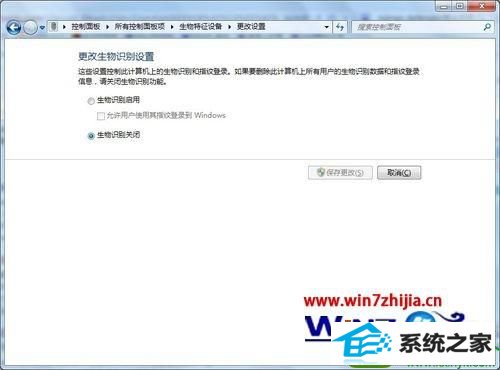
11、如有不明白,可查看生物识别设备的帮助,很全。
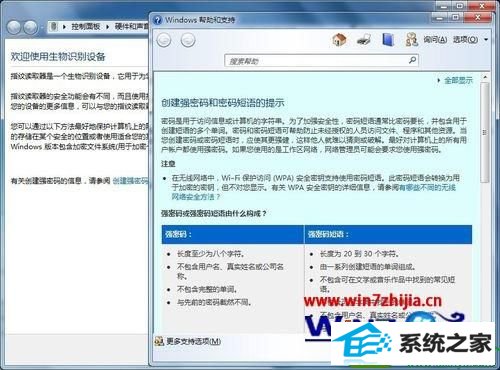
以上就是win10系统怎么设置生物特征设备手指识别的全部内容,有需要的用户们可以采取上面的方法步骤来进行操作吧。
栏目专题推荐
- win10u盘装系统
- 技术员装机卫士
- 企业版win10系统下载
- 番茄家园装机管家
- 蜻蜓装机助理
- 专注于官网
- 360win8系统下载
- 雨林风木u盘启动盘制作工具
- 技术员win7系统下载
- 傻瓜xp系统下载
- 风林火山装机卫士
- 电脑公司系统
- 华硕u盘启动盘制作工具
- 系统天地装机大师
- 东芝xp系统下载
win10纯净版推荐
- win10系统打开服务提示错误1068依赖服务或组无法启动的教程
- [已处理]win7开机黑屏没有任何显示
- Microsoft为何在win 7中重新启用Cortana功能
- 微软发布win7 Build 17107更新:调整更新时电源管理状态的详细步
- 怎么安装win7(21H1)升级
- 帮您还原win8系统Macromedia Flash8界面显示异常的的技巧
- 快速解答win10系统ie10浏览器滚动栏有黑线的技巧
- 黑云细说win10系统电脑文件损坏报错导致无法进入系统的办法【图文】
- 番茄家园教你win8系统打开软件提示Activex部件不能创建对象的技巧
- 大师教您win10系统提示“无法删除文件:无法读源文件或磁盘”的方案
- win10系统麦克风总是自动调节音量的操作教程
- win公文包如何用?告诉你电脑里的公文包如何用
热门教程
- 大师修复win10系统打开游戏后音乐声音会变小的教程
- 3gpp怎么转mp3_win10 64位系统将3gpp格式文件转换为Mp3格式办法
- 小马教你win10系统更新显卡驱动之后导致出现花屏现象的步骤
- win10系统安装搜狗输入法后不能用的操作教程
- 谷歌正在开发新功能:未来win7系统或可使用谷歌账户进行登录的修
- [已处理]win7开机黑屏没有任何显示
- win10系统灰鸽子病毒的危害和清理的解决教程
- win10系统内置诊断工具解决电脑音箱没有声音的解决步骤
- 电脑公司解答win10系统剑网三卡机的问题
- 小编修复win8系统文件夹共享按钮是灰色不可用的方案
- win10系统打开Adobe Audition提示“Adobe Audition 找不到所支持的音
- 技术编辑解决win10系统开启自动连接无线网络的教程
- 大神演示win8系统u盘无法删除文件夹提示目录不是空的的的步骤
- 深度技术处理win10系统补丁KB31616410更新缓慢的问题
- 老司机帮你win10系统电脑总弹出你的电脑遇到问题需要重新启动的方案
友情链接

